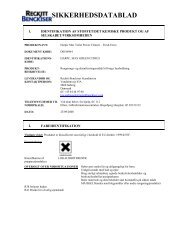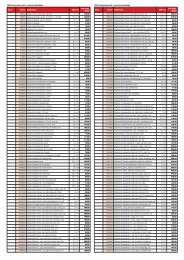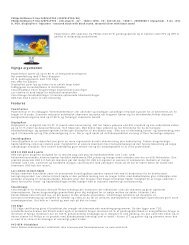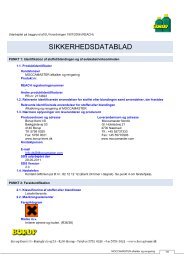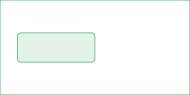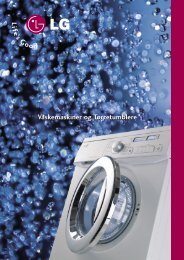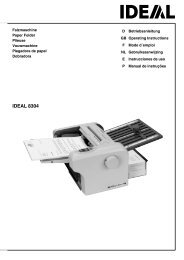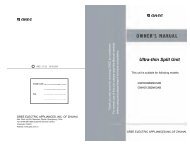2 - Lomax
2 - Lomax
2 - Lomax
Create successful ePaper yourself
Turn your PDF publications into a flip-book with our unique Google optimized e-Paper software.
› Bruge genvejspanelet<br />
I inaktiv tilstand eller under brug af et program trykker du<br />
på indikatorområdet og trækker fingeren nedad for at åbne<br />
genvejspanelet. Du kan aktivere eller deaktivere trådløse<br />
forbindelsesfunktioner og få adgang til en liste over informationer,<br />
som f.eks. meddelelser, opkald, begivenheder eller processtatus.<br />
For at skjule listen skal man trække bunden af listen op.<br />
Du kan bruge følgende funktioner fra genvejspanelet:<br />
● WiFi:<br />
Aktiver eller deaktiver funktionen WLAN-forbindelse.<br />
► s. 100<br />
● Bluetooth:<br />
Aktiver eller deaktiver funktionen for trådløs<br />
Bluetooth-forbindelse. ► s. 97<br />
● GPS:<br />
Aktiver eller deaktiver GPS-funktionen.<br />
● Lydløs tilstand:<br />
Slå tilstanden Lydløs til og fra.<br />
● Auto-rotation:<br />
Aktiver eller deaktiver den automatiske rotation.<br />
De tilgængelige funktioner afhænger af<br />
tjenesteudbyderen og dit område.<br />
› Tilføje eller fjerne paneler på den inaktive skærm<br />
Du kan tilføje eller fjerne paneler på den inaktive skærm for at<br />
organisere widgets efter dine ønsker og behov.<br />
1 I inaktiv tilstand trykker du på [ ] → Rediger.<br />
2<br />
Du kan også placere to fingre på skærmen og føre dem<br />
sammen for at skifte til tilstanden Rediger.<br />
Tilføj eller fjern paneler ved hjælp af følgende funktioner:<br />
● For at fjerne et panel skal du trykke på miniaturebilledet af<br />
panelet, holde det nede, og trække det til skraldespanden<br />
nederst på skærmen.<br />
● Du kan tilføje et nyt panel ved at vælge .<br />
●<br />
For at ændre rækkefølge for paneler skal du trykke og<br />
holde miniaturebilledet af et panel nede og trække det til<br />
den ønskede placering.<br />
3 Når du er færdig, skal du trykke på [ ].<br />
Kom godt i gang<br />
26